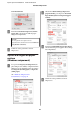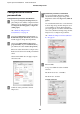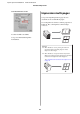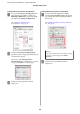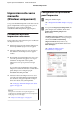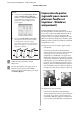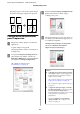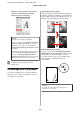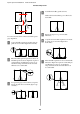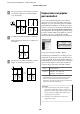All in One Printer User Manual
Table Of Contents
- Copyrights et marques
- Table des matières
- Introduction
- Opérations de base
- Utilisation du pilote d’impression(Windows)
- Utilisation du pilote d’impression(Mac OS X)
- Variétés d'impression
- Correction automatique des couleurs et impression de photos (PhotoEnhance)
- Correction des couleurs et impression
- Impression de photos en noir et blanc
- Impression sans marges
- Agrandissement/réduction de l'impression
- Impression multi-pages
- Impression recto-verso manuelle(Windows uniquement)
- Impression de poster (agrandir pour couvrir plusieurs feuilles et imprimer - Windows uniquement)
- Impression sur papier personnalisé
- Impression de bannières (sur papier rouleau)
- Layout Manager (Gestionnaire de disposition)(Windows uniquement)
- Impression avec gestion des couleurs
- Utilisation du menu du panneau de contrôle
- Maintenance
- Résolution des problèmes
- Annexe
- Assistance
- Site Internet de l’assistance technique
- Contacter l'assistance Epson
- Avant de contacter Epson
- Assistance aux utilisateurs en Amérique du nord
- Assistance aux utilisateurs en Europe
- Assistance aux utilisateurs en Australie
- Assistance aux utilisateurs à Singapour
- Assistance aux utilisateurs en Thaïlande
- Assistance aux utilisateurs au Vietnam
- Assistance aux utilisateurs en Indonésie
- Assistance aux utilisateurs à Hong-Kong
- Assistance aux utilisateurs en Malaisie
- Assistance aux utilisateurs en Inde
- Assistance aux utilisateurs aux Philippines
- Termes des licences logicielles
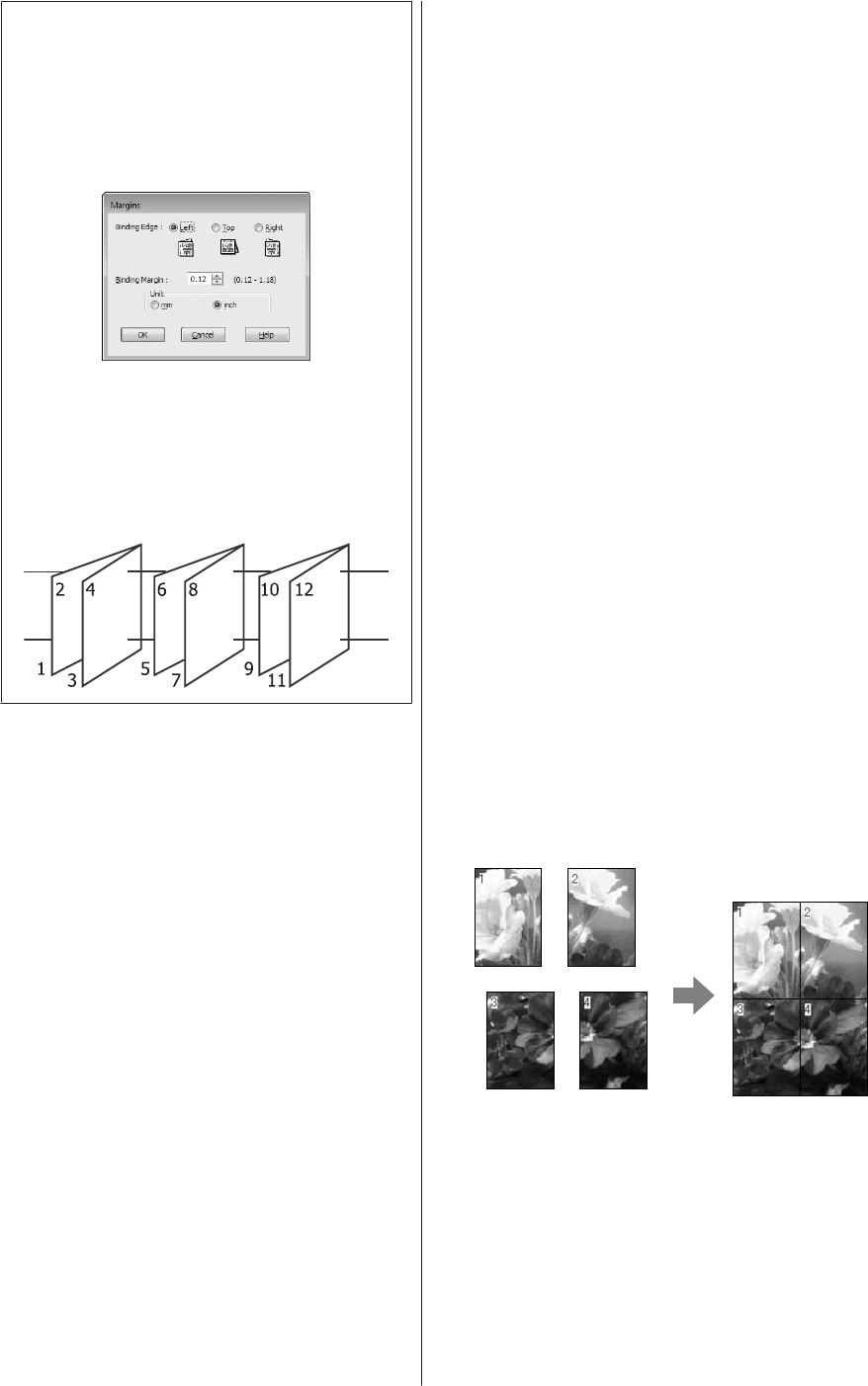
Conseil :
❏ Vous pouvez régler Binding Edge (Bord de
reliure) et Binding Margin (Marge de
reliure) en cliquant sur Margins (Marges).
Selon l'application, la marge de reliure
spécifiée et le résultat d'impression réel
peuvent différer.
❏ Sélectionnez Folded Booklet (Livret plié)
pour imprimer sous forme de livret. Dans
l'exemple illustré ci-dessous, les pages
apparaissant à l'intérieur lorsque la page est
pliée en deux (pages 2, 3, 6, 7, 10, 11) sont
imprimées en premier.
C
Vérifiez les autres paramètres et lancez
l’impression.
D
Une fois que l'impression des pages paires est
terminée et que le guide à l'écran s'affiche,
rechargez le papier comme indiqué, puis cliquez
sur Resume (Reprise).
Impression de poster
(agrandir pour couvrir
plusieurs feuilles et
imprimer - Windows
uniquement)
La fonction d'impression de poster agrandit
automatiquement les données d'impression et les divise.
Vous pouvez combiner les feuilles imprimées afin de
créer un calendrier ou un poster de grande taille.
L'impression de posters permet une impression d'une
taille 16 fois supérieure à l'impression normale (quatre
feuilles par quatre). Il existe deux méthodes permettant
d’imprimer des posters.
❏ Impression poster sans marges (papier rouleau
uniquement)
Cette fonction agrandit automatiquement les
données d'impression et les divise, puis les imprime
sans marges. Vous pouvez créer un poster
simplement en assemblant la sortie papier. Pour
effectuer une impression sans marges, les données
sont étendues de manière à dépasser légèrement la
taille du papier. Les zones agrandies dépassant le
papier ne sont pas imprimées. L'image peut de ce
fait ne pas être correctement alignée aux jointures.
Pour assembler les pages avec précision, effectuez
une impression de poster avec marges comme suit.
❏ Impression poster avec marges
Cette fonction agrandit automatiquement les
données d'impression et les divise, puis les imprime
avec marges. Vous devez couper les marges puis
assembler les différentes impressions afin de créer
un poster. Bien que la taille finale soit légèrement
Epson Stylus Pro 4900/4910 Guide d'utilisation
Variétés d'impression
86